Det är fördelaktigt att hålla din iPads operativsystem, iPadOS, aktuellt. Apple tillhandahåller iPadOS-uppdateringar utan kostnad, vilka tillför de senaste säkerhetsförbättringarna, felkorrigeringarna och nya funktioner till din iPad.
Här följer en guide för hur du uppdaterar din iPad till den senaste versionen av iPadOS.
Säkerhetskopiering inför uppdateringen
Även om problem under installationsprocessen är ovanliga, finns det en risk att något kan gå snett och leda till att din iPad förlorar data. Därför, innan du installerar en iPadOS-uppdatering på en iPad som innehåller viktig data, bör du alltid säkerhetskopiera den först.
Uppdatera iPadOS genom appen Inställningar
Idag väljer de flesta att uppdatera sin iPad direkt via appen Inställningar, utan att koppla den till en dator. Denna metod kallas för en trådlös installation.
För att göra detta, öppna appen ”Inställningar” från hemskärmen.
I den vänstra kolumnen, tryck på ”Allmänt”.
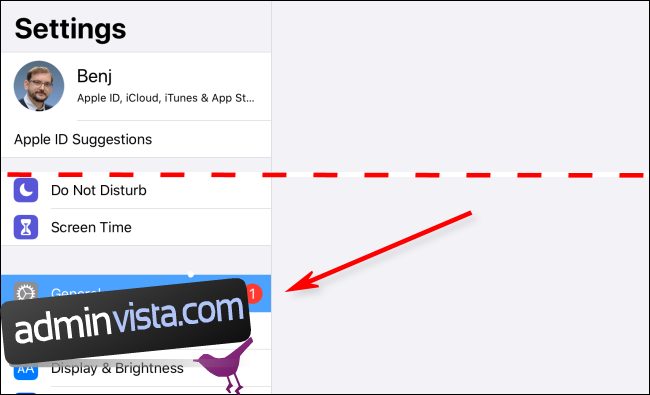
På höger sida, tryck på ”Programuppdatering”.
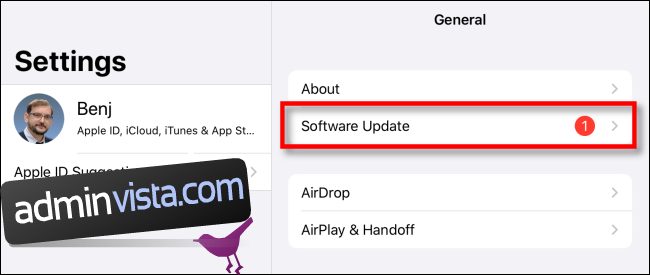
Menyn Inställningar visar nu information om den senaste tillgängliga iPadOS-uppdateringen, inklusive versionsnummer och detaljer om de förändringar som inkluderas.
Om din iPad inte har laddat ner uppdateringen ännu, visas en knapp med texten ”Ladda ner och installera”. Tryck på den för att påbörja nedladdningen. Din iPad kommer automatiskt att installera uppdateringen när nedladdningen är slutförd.
Om din iPad redan har laddat ner uppdateringen, visas en knapp med texten ”Installera nu”. Tryck på den för att starta uppdateringsprocessen.
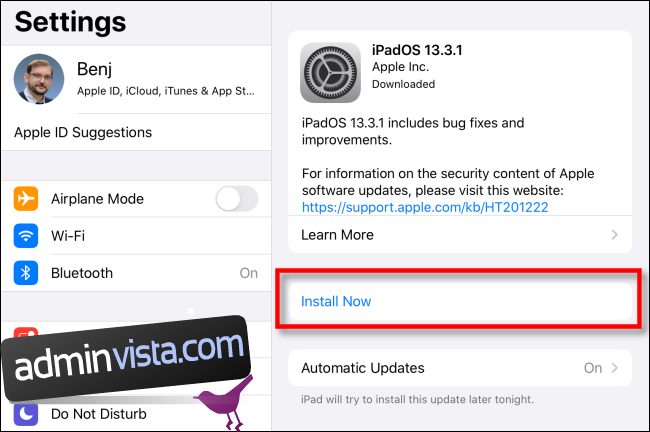
När installationen har börjat, kommer ett popup-meddelande att informera dig om att uppdateringen verifieras. Vänta tills detta steg är avslutat.
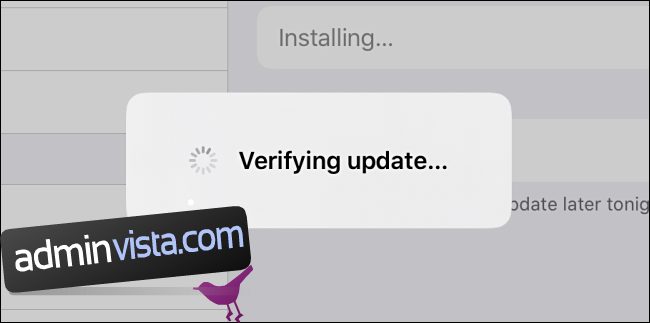
När verifieringen är klar, kommer iPadens skärm att bli svart och den kommer att starta om. Apple-logotypen samt en liten förloppsindikator kommer att visas i mitten av skärmen.
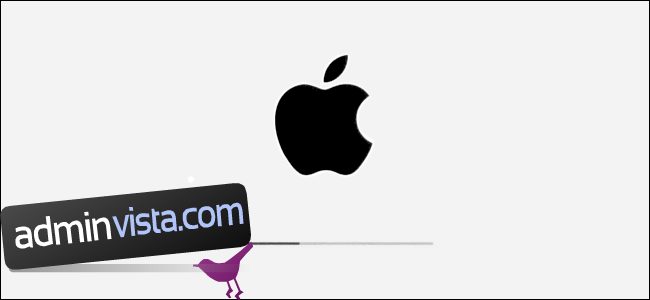
Efter att installationen är klar, kan du använda din iPad som vanligt.
Uppdatera iPadOS via USB med Finder eller iTunes
Du kan även uppdatera din iPad genom en kabelanslutning till din Mac eller Windows PC. Om din Mac använder macOS 10.15 eller senare, öppna Finder. Om din Mac kör macOS 10.14 eller äldre, eller om du använder en Windows-dator, öppna iTunes.
Anslut din iPad till datorn med en Lightning-till-USB-kabel. Om det är första gången du ansluter den till datorn, kommer din iPad att fråga om du litar på datorn. Tryck i så fall på ”Lita på”.
Leta upp din iPad på datorn och klicka på den. I macOS 10.15 eller senare, hittar du den till vänster i Finder-fönstret under ”Platser”.
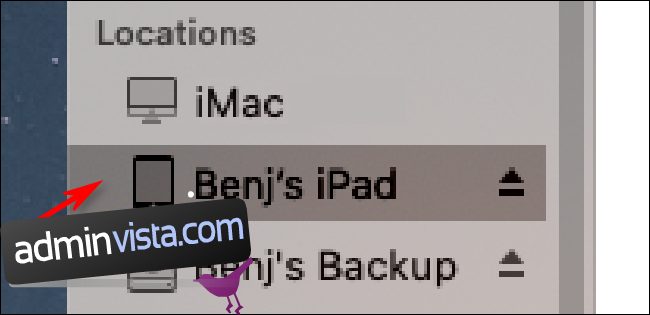
Om du använder iTunes, klicka på iPad-ikonen i verktygsfältet högst upp på skärmen.
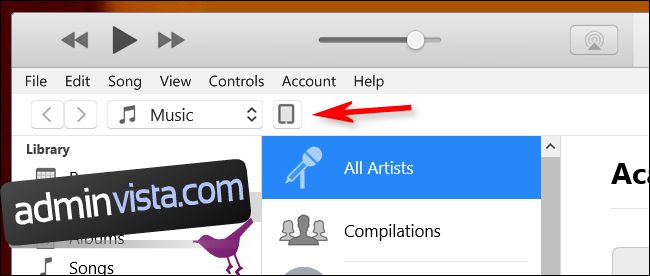
I fönstret med information om din iPad, navigera till fliken ”Allmänt” (i Finder) eller Inställningar > Sammanfattning (i iTunes). Klicka på ”Sök efter uppdatering”.
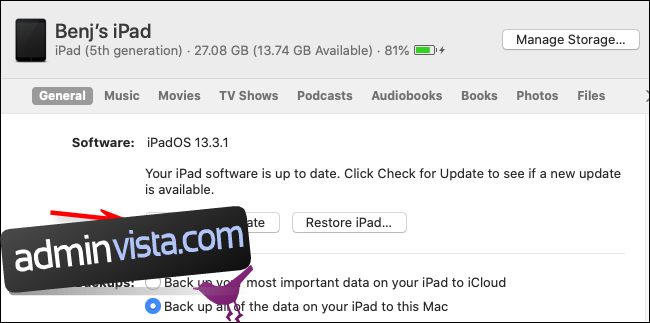
Om en uppdatering är tillgänglig, klicka på ”Ladda ner”. När nedladdningen är klar, klicka på ”Uppdatera”. Ange ditt lösenord om du blir ombedd och uppdateringen kommer att installeras.
Kontrollera att din iPad är uppdaterad
Efter att du har uppdaterat din iPad, kan du dubbelkolla att allt installerades korrekt.
På din iPad, gå till Inställningar > Allmänt > Programuppdatering. Om din enhet är fullständigt uppdaterad, kommer du att se en skärm som liknar den nedan, vilken bekräftar detta.
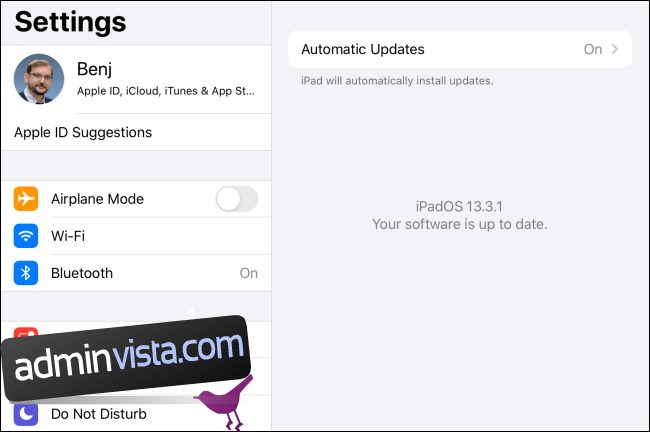
Grattis! Din iPad är nu helt uppdaterad och redo att användas.